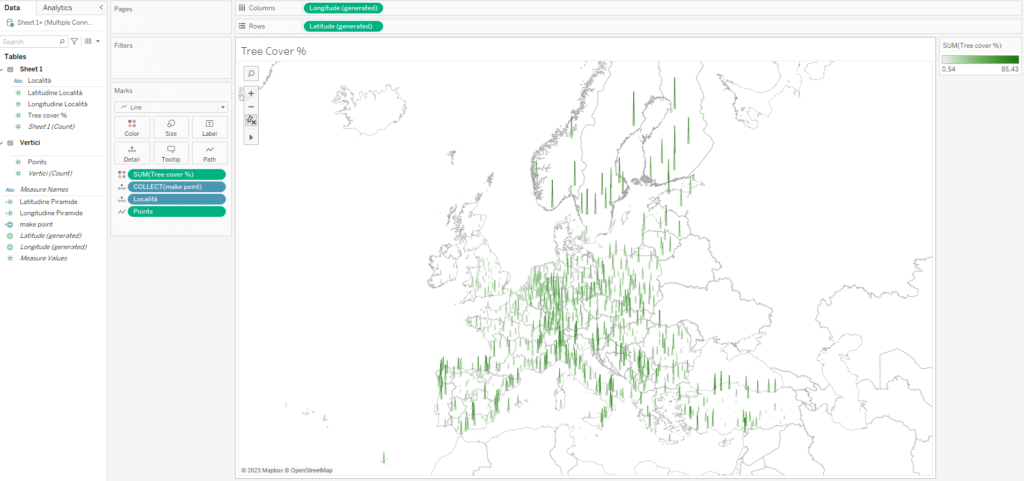La presencia de árboles en un entorno urbano aporta beneficios en varios aspectos, uno de ellos relacionado con la calidad de vida. Cumple una función protectora frente a los efectos del cambio climático gracias a la sombra y a la evapotranspiración, es decir, la acción de transferir agua del suelo al aire en forma de vapor. Pero también en los beneficios a nivel mental y físico gracias a la reducción del estrés y de las partículas tóxicas en el aire.
La Agencia Europea de Medio Ambiente, combinando los datos presentados por el Sistema de Vigilancia Terrestre Copernicus para el año 2018, proporciona la cantidad de cobertura arbórea (considerando tanto la que se encuentra en terrenos públicos como privados) para diferentes áreas geográficas a nivel europeo: la representación que se muestra a continuación, por ejemplo, muestra el porcentaje de presencia arbórea calculado sobre la superficie en km² de las diferentes zonas de desplazamiento analizadas. Una zona de desplazamiento se define como un área geográfica que comprende el centro urbano y las zonas circundantes dentro del radio de desplazamiento por motivos de trabajo.
Para presentar esta información, hemos utilizado un spike chart en Tableau: una representación que facilita la comparación visual entre dos o más valores mediante el uso de la altura. Esto lo diferencia del uso de símbolos como cuadrados y círculos, que aumentan su volumen en todas direcciones a medida que aumenta el valor.
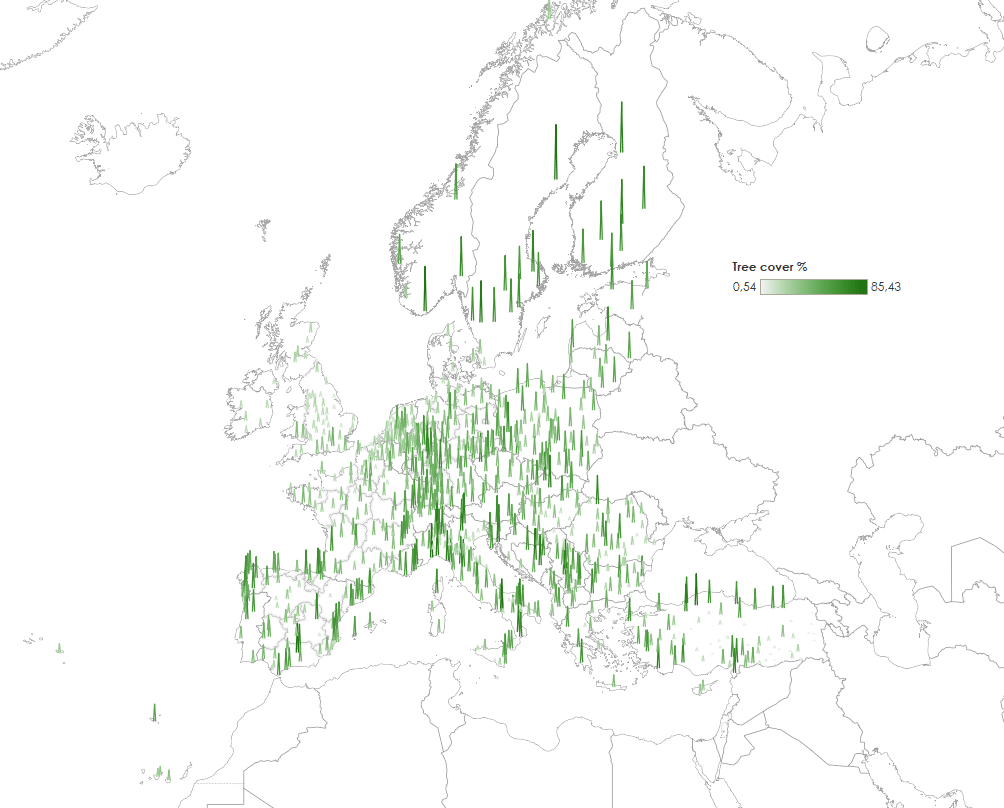
Para crear un spike chart en Tableau, el conjunto de datos utilizado debe tener primero las siguientes características:
- Lista de localizaciones geográficas con dimensiones adjuntas de latitud y longitud
- Medida que se utilizará en altura y color
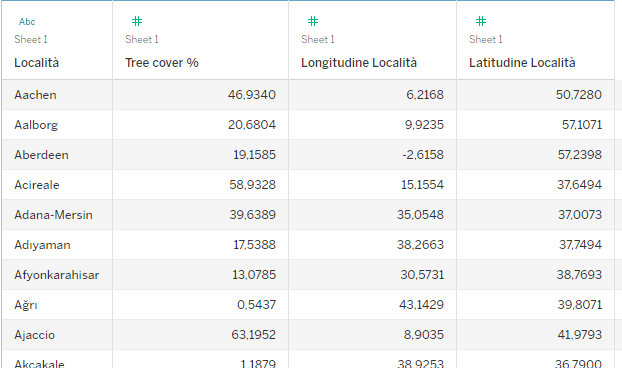
Es importante que las coordenadas geográficas estén presentes en el conjunto de datos y no las generadas automáticamente por Tableau (que no se pueden utilizar dentro de los campos calculados).
Además del conjunto de datos mencionado, se necesitará una fuente con al menos tres valores como en la imagen siguiente para soportarlo.
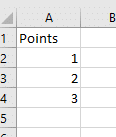
El siguiente paso es la creación del modelo de datos en Tableau: es necesario combinar las dos fuentes usando una relación 1=1 como condición.
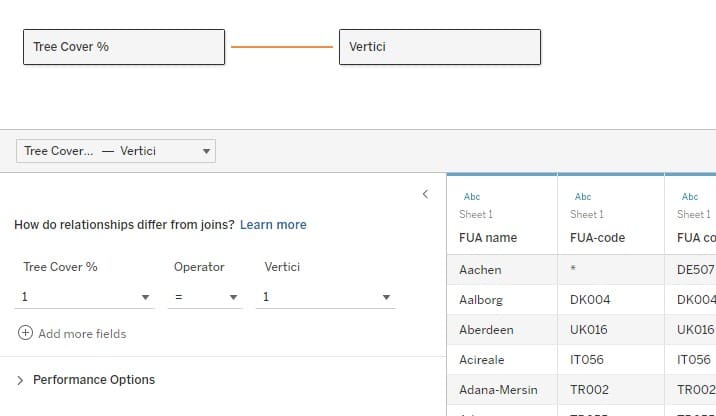
Construcción de visualización
Esta visualización, en pocas palabras, representa la unión de tres puntos mediante líneas para formar una pirámide.
Por este motivo, tendremos que trazar la posición geográfica en el mapa de los tres puntos para cada ubicación y, a continuación, utilizar la marca «Línea» para unirlos.
PRIMER PASO
Para crear las coordenadas de cada punto, empezamos por la longitud, que nos servirá para delinear la posición en el eje x de los puntos:
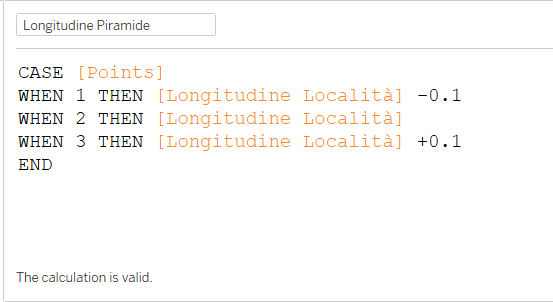
De este modo, los dos puntos de la base estarán separados 0,2, con un punto (que formará el vértice de la parte superior) en el centro.
En cuanto a la altura, tendremos que construir un campo calculado de la siguiente manera:
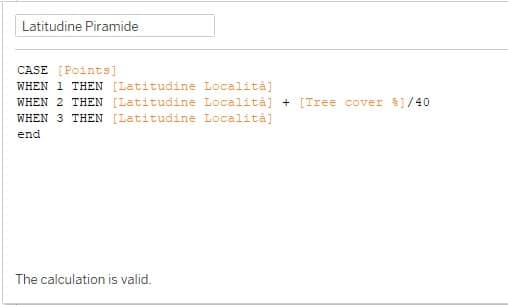
Los puntos de la base tendrán la altura de las coordenadas de la localización mientras que el punto central se situará en la parte superior de forma proporcional a la medida de referencia (escalado en porcentajes para reducir la altura de las pirámides adaptándolas al mapa a visualizar).
Al finalizar este paso, con un nuevo campo calculado, transformamos las coordenadas previamente creadas en un elemento geográfico utilizando la función MAKEPOINT()
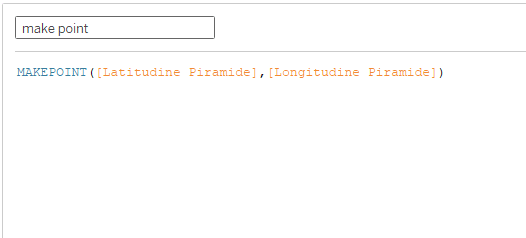
PASO 2
Pasando a la creación del spike chart en Tableau, los pasos necesarios son los siguientes:
- Establece la marca «línea» en una nueva hoja de cálculo
- Introduce en detalle el último campo creado «hacer punto» y la dimensión «Ubicación» en el conjunto de datos utilizado
- Mientras que para la creación de los diferentes «picos», basta con establecer el campo «Puntos» de la fuente «Vértices», que utilizamos en el informe, a la marca «Línea» como la dimensión (evitando cualquier tipo de agregación)
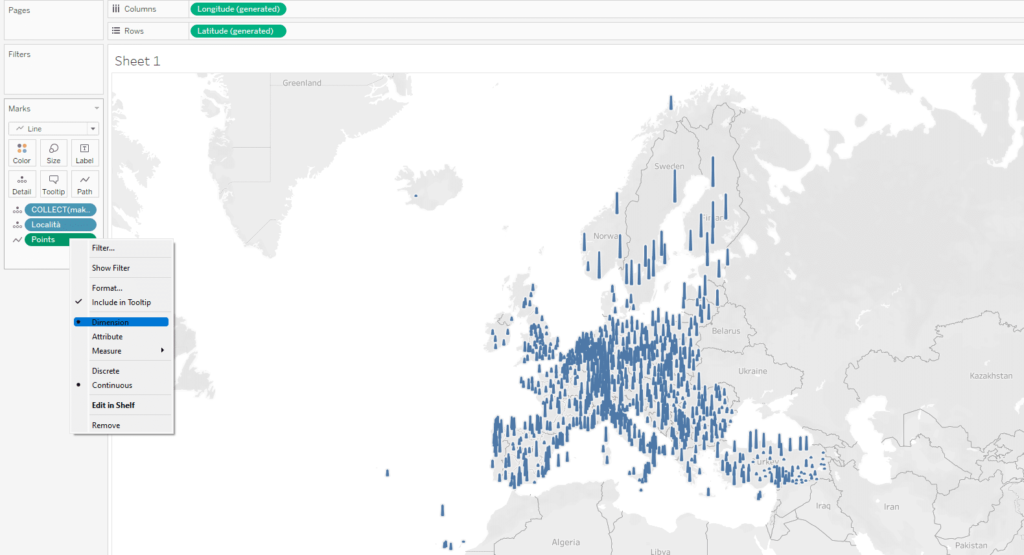
Para completar la personalización basta con introducir la medida de color que hemos adoptado para perfilar la altura de los diferentes picos, adaptando la escala de color y tamaño de línea según los requerimientos gráficos requeridos.